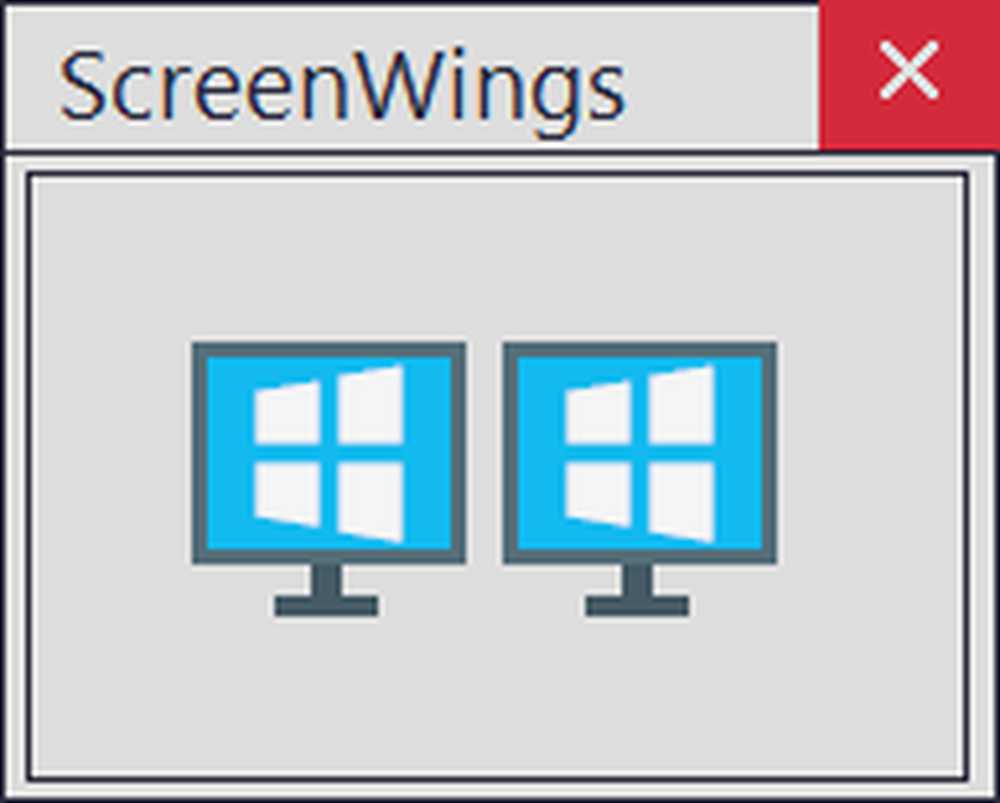ScreenBlur Pantalla de bloqueo innovadora para bloquear su escritorio de Windows

Windows 8 se ha convertido en uno de los sistemas operativos más utilizados y preferidos en términos de seguridad y rendimiento. Lo mejor de este sistema operativo es que tiene una pantalla de bloqueo innovadora que difiere de otros sistemas operativos. Pero, ¿qué pasa si tienes la oportunidad de hacer que tu pantalla de bloqueo sea más innovadora y extravagante también? Sí, puedes hacer lo mismo con solo usar ScreenBlur en tu PC con Windows.

En realidad, acabo de enterarme de esta herramienta ScreenBlur, que puede mantener los datos de mi computadora seguros y privados de la visualización no autorizada y no pude resistirme a compartirlos con usted. Con ScreenBlur, puedo bloquear mi pantalla temporalmente para evitar el acceso no autorizado.
Aunque soy un usuario de Windows 8 que ya tiene su propia pantalla de bloqueo predeterminada, encontré que Screenblur toma una forma muy diferente de bloquear mi pantalla y mantenerla a salvo de accesos no autorizados. Incluso puede bloquear su escritorio sin usar su pantalla de bloqueo predeterminada de Windows, y si desea obtener acceso, deberá ingresar la contraseña. La interfaz es bastante buena, y no tendrá ninguna dificultad en aprender ninguna de las funciones, ya que todo ha sido diseñado de manera sistemática..
Una vez que haya descargado el software de la fuente de confianza, extraiga los archivos y ejecute la configuración de Screenblur.exe. A medida que ejecuta la configuración rápida, le pedirá un conjunto de contraseñas. Podrá ver un pequeño bloqueo en la bandeja del sistema. Aquí es donde puedes bloquear tu pantalla desde. 
Cuando quiera restringir el acceso a su pantalla, simplemente haga clic en este bloqueo y su pantalla se bloqueará. ¿No es eso simple? Al hacer clic en ese botón de bloqueo se bloquea su escritorio y nadie puede acceder a su escritorio sin ingresar la contraseña.
La herramienta permite la personalización, y puede darle diferentes aspectos a su pantalla de bloqueo desde el menú Configuración de la herramienta. Puede cambiar la configuración simplemente haciendo clic derecho en el bloqueo. Desde el menú Configuración, puede bloquear su pantalla si ha estado inactiva durante un período específico, puede hacer que se ejecute en el inicio de Windows, habilitar o deshabilitar la notificación de sonido y mucho más. Además, también puede seleccionar lo que debe o no debe aparecer en su pantalla bloqueada. Puede ocultar la barra de tareas, iconos, pestañas abiertas, etc..
Screenblur no solo le permite bloquear la pantalla, sino que también puede crear un apagón temporal del escritorio con un solo clic.
- Pantalla de bloqueo: cuando hace clic en la pantalla de bloqueo, bloquea su escritorio automáticamente cuando lo desea y luego, ingresando la contraseña deseada, puede obtener acceso.
- Apagón del escritorio: esta opción pone su escritorio en un apagón donde nadie puede ver lo que hay en su escritorio y, si desea desactivar el bloqueo del escritorio, simplemente haga clic en el apagón del escritorio nuevamente..
La herramienta viene con una interfaz muy simple y un menú de configuración fácilmente navegable. Déjame decirte qué opciones hay en el menú 'Configuración' de Screenblur. 
- La primera opción es la contraseña, donde puede configurar la contraseña como desee si desea dar una contraseña segura. Le sugeriría que use las teclas alfanuméricas para establecer la contraseña deseada y luego haga clic en Aceptar. Ahora su contraseña está configurada para su pantalla de bloqueo.
- La siguiente opción es Automatización, donde puede ejecutarlo en el inicio de Windows, habilitar o deshabilitar la notificación de sonido o incluso seleccionar si desea bloquear la pantalla cuando su PC está inactiva durante un intervalo de tiempo específico.
- Luego está la tercera opción para las teclas de acceso rápido, donde puede configurar el apagón, configurar la ventana y bloquear la pantalla con solo presionar la tecla de acceso rápido que puede elegir entre las opciones de teclas de acceso rápido como se indica en la imagen.
- La cuarta opción es la misc. Opción, donde puede configurar el tiempo para que su computadora entre en suspensión, hibernación o apagado si supera el límite de tiempo de la pantalla de bloqueo..
- La opción Avanzada solo te dice acerca de la herramienta.
- Y, finalmente, está la opción de interfaz que le permite cambiar la pantalla de bloqueo configurando una imagen personalizada. Como puede ver, al hacer clic en la primera opción, puede establecer la imagen personalizada seleccionando la opción de imagen personalizada y puede establecer cualquier imagen o fondo de pantalla simplemente haciendo clic en la siguiente opción punteada. Mira la captura de pantalla a continuación donde seleccioné mi imagen como la imagen de la pantalla de bloqueo.

Estas configuraciones de ScreenBlur le ayudan a crear una pantalla de bloqueo totalmente personalizada e innovadora para evitar cualquier acceso no autorizado a su sistema informático. En pocas palabras, ScreenBlur es una aplicación confiable que puede ayudarlo a mantener la privacidad de sus datos de una manera sencilla pero innovadora. Con su eficacia y simplicidad, esta herramienta puede convertirse en mi primera opción en bloquear herramientas de pantalla.
Descarga gratuita de ScreenBlur
Descargar ScreenBlur desde su página de inicio y ver qué tan bien oculta tu escritorio temporalmente. Funciona en Windows XP en adelante..
Echa un vistazo a estos mensajes también:- Anti Snooper desenfoca tu pantalla automáticamente
- El protector de pantalla Out Of Focus desenfoca tu escritorio y protege tu privacidad.